PS怎么把图片融入背景?PS两种方法简单抠图
ps抠图是一件比较麻烦的事,下面小编就为大家介绍两种方法简单抠图,一起来看看!
方法一
在ps中打开两张图片,将一张图片用选择工具放到另一张图片上

放在合适的位置

在图层面板上选择要融入图片所在的图层,点击蒙版按钮
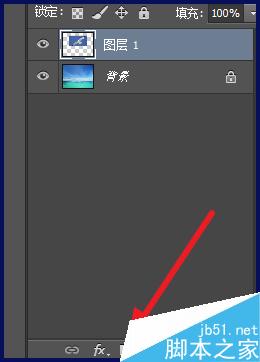
建立蒙版后的图层如下图所示
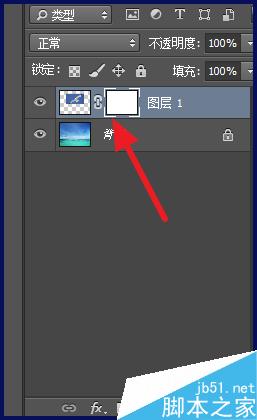
接着将前景色设置为白色,背景色设为黑色
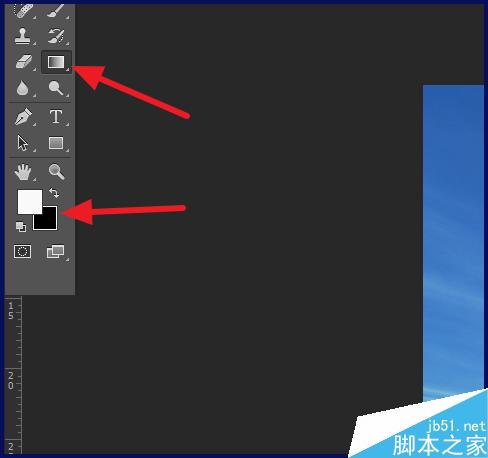
使用渐变工具,选择镜像渐变,拉出渐变,有时候图片不正好是正方形,有些边缘并不想要

这时就需要使用画笔工具,将前景色和背景色对调
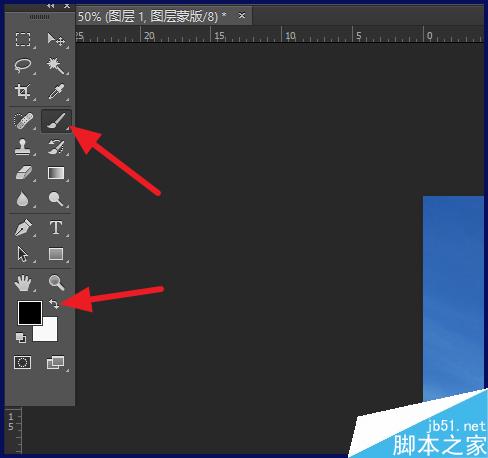
画笔选择边缘有过渡效果的
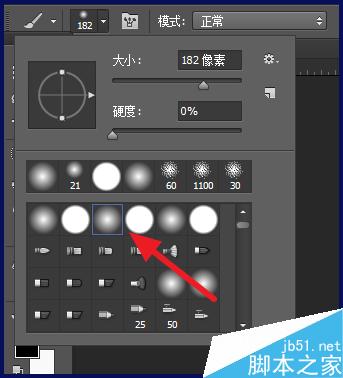
稍微在周围涂一下

方法二
是用套索工具,在图片上建立选区,接着右击选择【羽化】
设置一个合适的羽化值

再次右击选区,选择【反向选择】
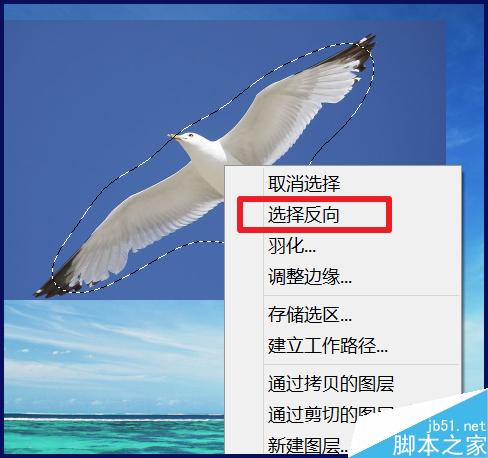
可以看到反向的选区,这时候按键盘上的【delete】键
就可以看到效果了

可能还有点小瑕疵,用方法一的蒙版加画笔修饰一下即可

以上就是PS两种方法简单抠图介绍,操作很简单的,大家学会了吗?希望能对大家有所帮助!
-

PS6如何完美的抠小动物的毛发
2022-10-06 21
-

PS魔术棒抠出狮子方法
2022-10-06 5
-

PS抠图后边缘很难看有杂质怎么处理?
2022-10-06 34
-

PS冰雕类的两种抠图方法
2022-10-06 11
-

PS利用高光选区和蒙版抠出阴影
2022-10-06 23
-

PS巧用加深减淡工具进行抠图
2022-10-06 8
-

PS利用快速选择工具抠取美女图像
2022-10-06 9
-

photoshop用钢笔工具抠图实例介绍
2022-10-06 6
-

新手入门:PS快速蒙版抠图方法介绍
2022-10-06 43
-

Photoshop抠图方法有哪些?如何抠图?
2022-10-06 62
-

用PS色彩范围抠凌乱的小草
2022-10-06 66
-

PS用通道抠出复杂轮廓
2022-10-06 11
-

PS通道抠图实例 把天空换掉
2022-10-06 8
-

怎样用计算来辅助抠图?通道和计算抠图技巧详解
2022-10-06 10
-

PS怎么用钢笔工具抠图?
2022-10-06 12
-

利用Photoshop抠图更换图片背景
2022-10-06 8
-

PS通道抠图法 对火焰抠图
2022-10-06 29
-

PS利用快速蒙版工具抠图
2022-10-06 7
-

PS利用快速选择工具和铅笔工具抠图换背景教程
2022-10-06 10
-

PS快速抠图 PS抠白底图
2022-10-06 22
-

photoshop外部动作进行抠图换背景
2022-10-06 8